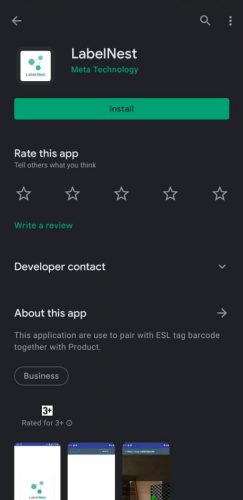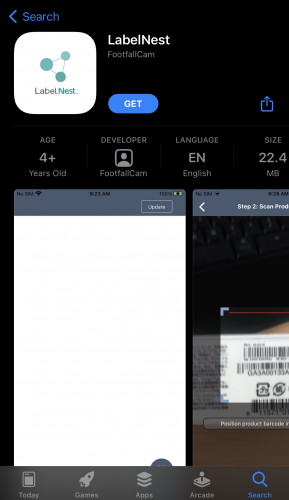2.0 Installationstool
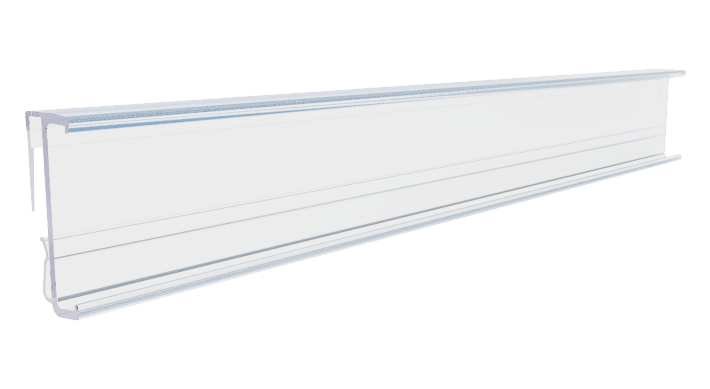 |
 |
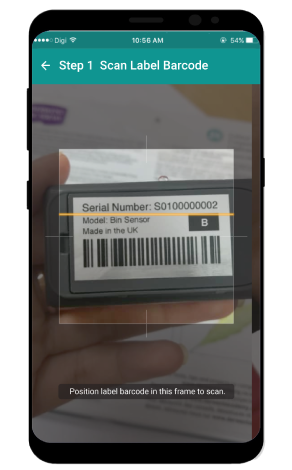 |
|
ESL-Halter um das ESL-Etikett im Regal zu halten. |
ESL Halter Cutter um die Länge des ESL-Halters zu reduzieren. |
Handy mit Internetverbindung ESL-Label und Produkt zu koppeln. |
2.1 ESL-Pairing für mobile Anwendungen
Dieser Abschnitt soll den Benutzer anleiten, das ESL-Tag und das Produkt mit der mobilen Anwendung "LabelNest" zu koppeln.
2.1.1 LabelNest-Anwendung herunterladen
STEP 1 - Suchen Sie nach "LabelNest" im Google Play Store (für Android-Handys) oder im Apps Store (für Apple-Handys).
STEP 2 - Laden Sie die Anwendung herunter.
|
|
|
| Android __ Verwenden Sie die Google Play Store-Suche "LabelNest" und laden Sie die in Abbildung oben gezeigte Anwendung herunter. | IOS __ Verwenden Sie die App Store-Suche "LabelNest" und laden Sie die in Abbildung oben gezeigte Anwendung herunter. |
2.2.2 Pairing von ESL und Produkt
STEP 1 - Öffnen Sie die LabelNest-Anwendung und klicken Sie auf das Scan-Symbol. (Informationen zum Herunterladen der LabelNest-Anwendung finden Sie in Abschnitt 2.2.1.)
STEP 2 - Scannen Sie den ESL-Label-Barcode auf der Rückseite von ESL.
STEP 3 - Scannen Sie den Produkt-Barcode oder QR-Code, der mit der ESL gekoppelt werden soll.
STEP 4 - Die Seriennummer und die Produkt-SKU des Etiketts werden nach dem Pairing angezeigt. Klicken Scannen fortsetzen um die nächste Paarung fortzusetzen.
STEP 5 - Klicken Sie nach dem Pairing aller ESLs Zurück nach Hause Um auf die Startseite zuzugreifen, klicken Sie auf Aktualisierung um die Pairing-Details für das Portal zu aktualisieren.
STEP 6 - Ein Popup für die Gerätestandortanforderung wird angezeigt. Klicken Erlauben damit die Anwendung den Speicherort verwenden kann.
STEP 7 - Wenn Ihr Mobilgerät nicht mit einem FootfallCam-Zähler-WLAN verbunden ist, wird Folgendes angezeigt: (Telefon ist nicht mit dem Zähler verbunden. Das Popup wird angezeigt. (Wenn Ihr Mobilgerät mit dem FootfallCam-Zähler-WLAN verbunden ist, fahren Sie mit Schritt 9 fort .)
STEP 8 - Öffnen Sie die WLAN-Einstellung auf Ihrem Mobilgerät, stellen Sie eine Verbindung zum FootfallCam-Zähler-WLAN her und kehren Sie dann zur LabelNest-Anwendung zurück. (Weitere Informationen finden Sie unter Kapitel 3: Gerätekonfiguration - FootfallCam)
STEP 9 - Ein Erfolgs-Popup wird auf dem Bildschirm angezeigt. Stellen Sie sicher, dass der gesamte Produktstatus is Aktualisiert mit der Uhrzeit des letzten Aktualisierungsdatums auf der Startseite für den Abschluss des Pairings.
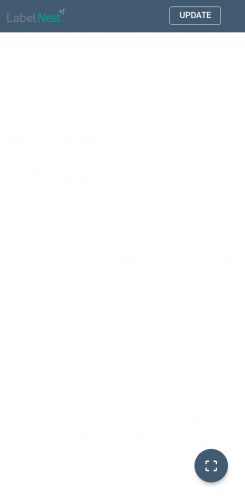 |
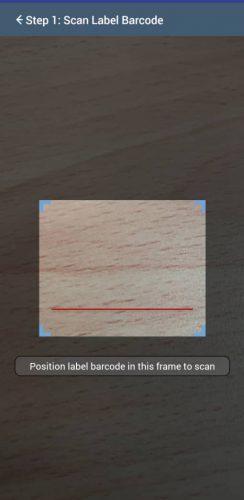 |
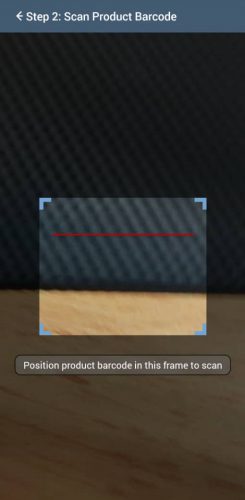 |
| 1. Öffnen Sie die heruntergeladene Anwendung und wählen Sie das Scan-Symbol unten rechts aus | 2. Scannen Sie den ESL-Label-Barcode auf der Rückseite von ESL. | 3. Scannen Sie den Produkt-Barcode, der mit der ESL gekoppelt werden soll. |
 |
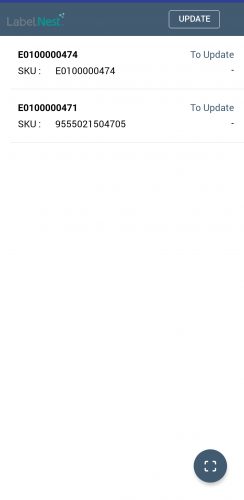 |
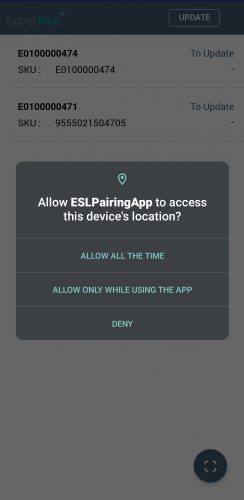 |
| 4. Die Seriennummer und die Produkt-SKU des Etiketts werden nach dem Pairing angezeigt. Klicken Scannen fortsetzen um die nächste Paarung fortzusetzen. | 5. Nachdem Sie die ESL (s) gekoppelt und zur Startseite zurückgekehrt haben, wählen Sie Aktualisierung um die Pairing-Details für das Portal zu aktualisieren. | 6. Lassen Sie diese Anwendung die Speicherorte verwenden. |
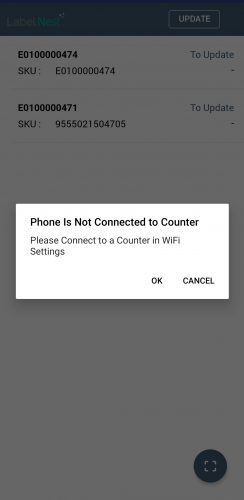 |
 |
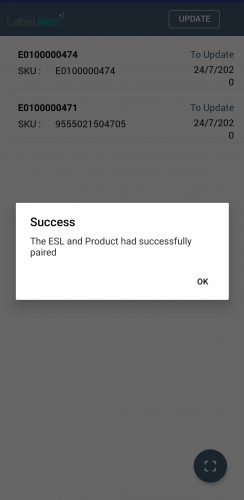 |
| 7. Dies wird angezeigt, wenn das mobile Gerät keine Verbindung zu einem WLAN-Zähler hergestellt hat | 8. Stellen Sie eine Verbindung zum WLAN-Zähler her und kehren Sie dann zur Anwendung zurück. | 9. Stellen Sie sicher, dass alle Produkte den Status haben Aktualisiert mit der Uhrzeit des letzten Aktualisierungsdatums auf der Startseite für den Abschluss des Pairings. |
2.3 ESL einem anderen Produkt zuordnen
Benutzer, die ein vorhandenes ESL-Label für die Kopplung mit einem anderen Produkt wiederverwenden möchten, können den Kopplungsprozess in fortsetzen Abschnitt 2.2 zum Koppeln von ESL und Produkt nochmal. Die neuesten Informationen werden im System aktualisiert, nachdem alle Schritte abgeschlossen wurden.